Sådan bruges Tenorshare iCareFone Cleaner
Tenorshare iCareFone Cleaner er en magiskrengørings- og hurtiggørelsesværktøj til øjeblikkeligt og sikkert at fjerne ubrugelige genstande, frigøre massiv opbevaring samt beskytte dine personlige oplysninger mod lækage for at holde din iPhone / iPad / iPod optimeret til sin bedste ydeevne og bedre din iPhone-oplevelse. Her kan du finde alle detaljerede vejledninger om, hvordan du bruger Tenorshare iCareFone Cleaner.
Kom i gang
Venligst download og installer Tenorshare iCareFoneCleaner på din computer, så start den efter installeret med succes. Brug derefter USB-kablet, der følger med din iOS-enhed, til at forbinde din iPhone, iPad eller iPod touch til din computer.
Når din iDevice er tilsluttet, alle oplysningerom din enhed, herunder navn, type, version, serienummer, systemlager, samlet lagerplads, brugt lagerplads og gratis lagerplads vises i hovedgrænsefladen. Du kan få en generel ide om, hvor meget lagerplads du har brugt, og hvor meget lagring er ledig. Klik derefter på knappen Start for at starte scanningen.

Når scanningen er gennemført, hvor meget lagerpladskan frigøres vil blive vist i kategori. Der er fem typer filer, du kan vælge imellem for at få dem renset, de er henholdsvis uønskede filer, tempfiler, fotos, store filer og apps. Nedenfor vil vi guide dig, hvordan du bruger disse funktioner en efter en i detaljer.

Del 1: Skrald filer / Tempefiler Rengøring
Rengøring af uønskede filer kan hjælpe dig med et enkelt klik tilslet alle former for junk-filer, der er knyttet til App-caches, App-cookies, App Temp, Browserhistorik, Kontakter, Cache-filer i Photo Library, der genereres af tredjepartsværktøj, Ugyldige data, crashlog og lignende for at frigøre massivt rum og øge din iOS apparat.
Tidsfiler rengøring kan permanent fjerne unødvendige systemfiler, herunder ødelagte downloads, downloadede temp filer, bruger lagringsfiler, logfiler osv.
Vælg de uønskede filer / tempfiler fra hovedmenueninterface og tryk på knappen Clean for at frigøre alle de uønskede filer / temp filer, der er gemt på din enhed. Tidspunktet for rengøring af junk / temp-filer afhænger af størrelsen af dem. For at sikre, at junk / temp-filer er helt oprensede, skal du tage stikket ud af stikkontakten, mens du scanner og rengør.
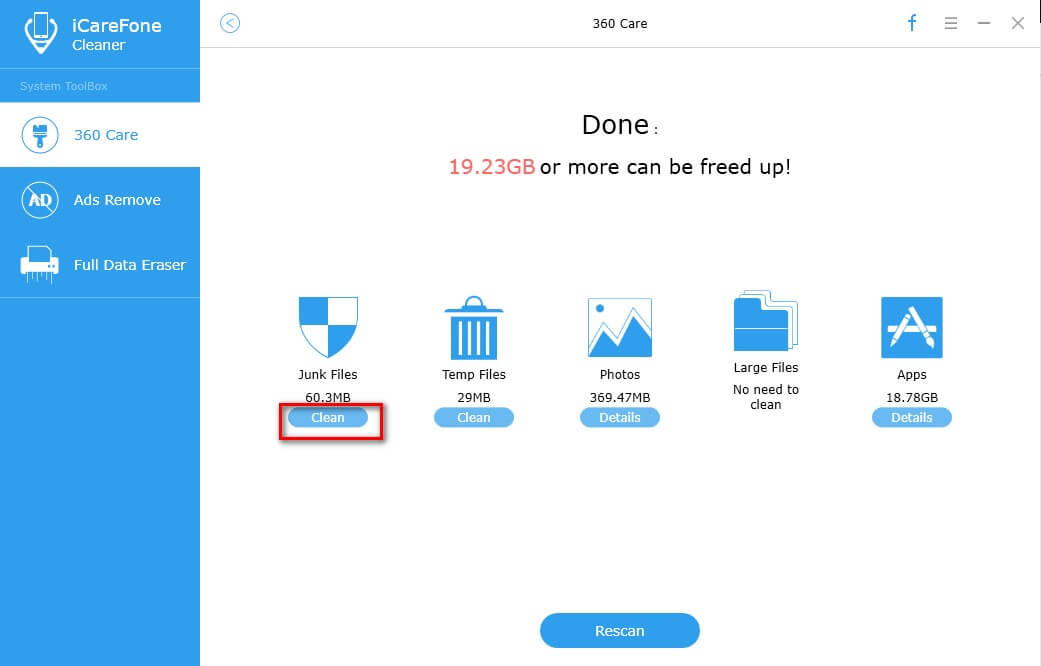
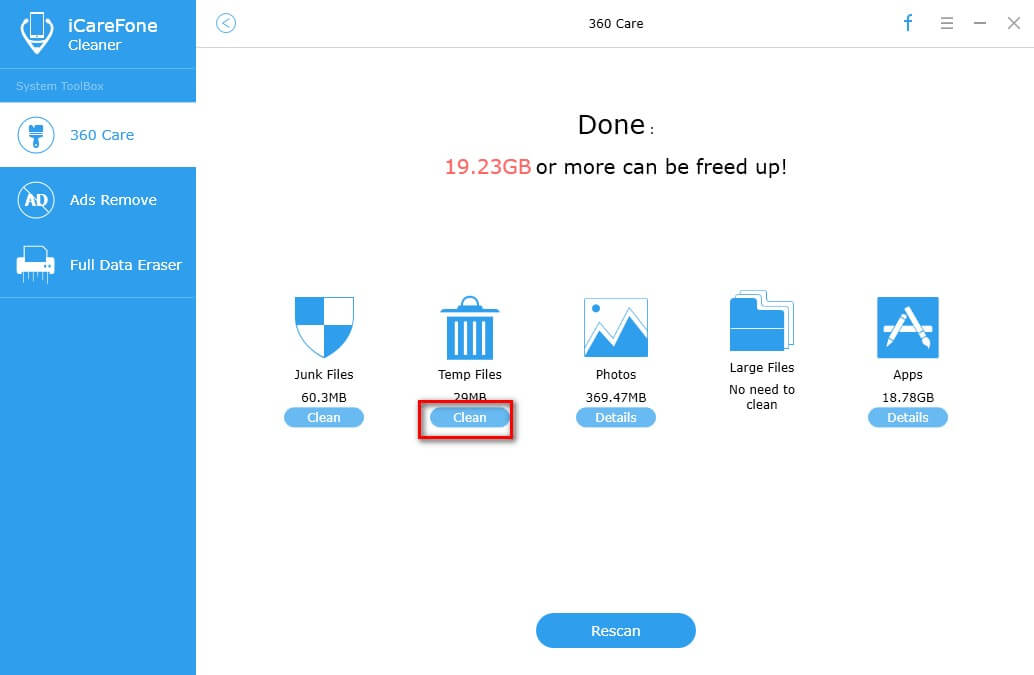
Når rengøring er gennemført, vil du se mængden af filer ryddet op.
Del 2: Foto backup og komprimering
Tenorshare iCareFone Cleaner giver dig to muligheder for at spare mere lagerplads.
Sikkerhedskopiering og sletning
For at undgå tab af data er denne funktion i stand til at bakke op alle dine dyrebare data før sletning på én gang. Selvom du sletter billeder ved et uheld, kan du stadig finde dem tilbage fra sikkerhedskopier.
Trin 1: Når scanningen er færdig, skal du klikke på Detaljer under fotosikonen.
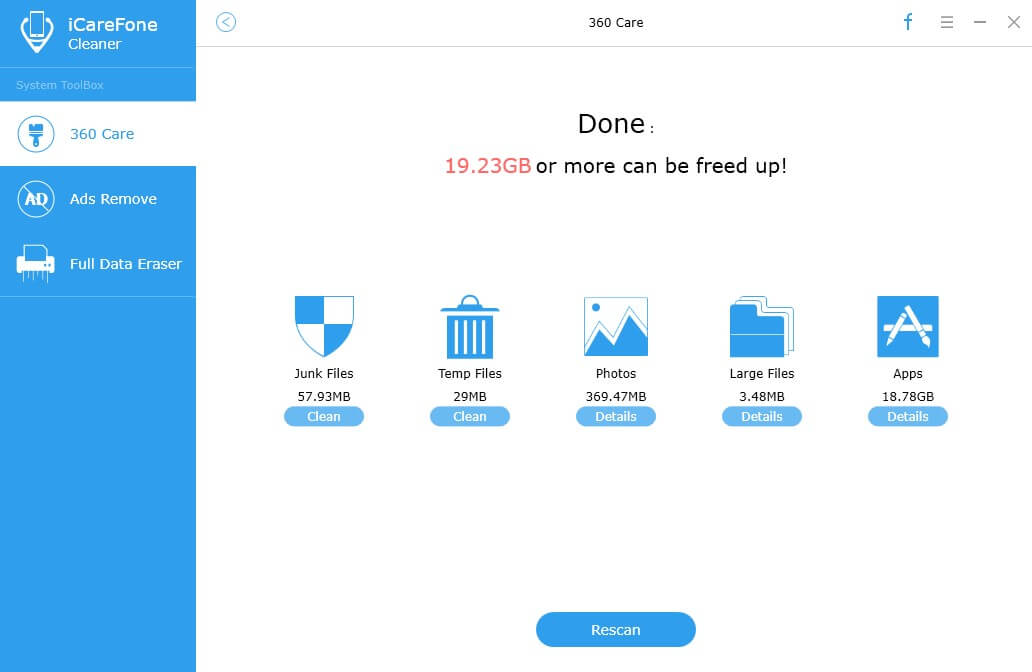
Trin 2: Vælg derefter Sikkerhedskopiering og Slet indstilling øverst til venstre, og tryk på Backup og Slet valg for at fortsætte.
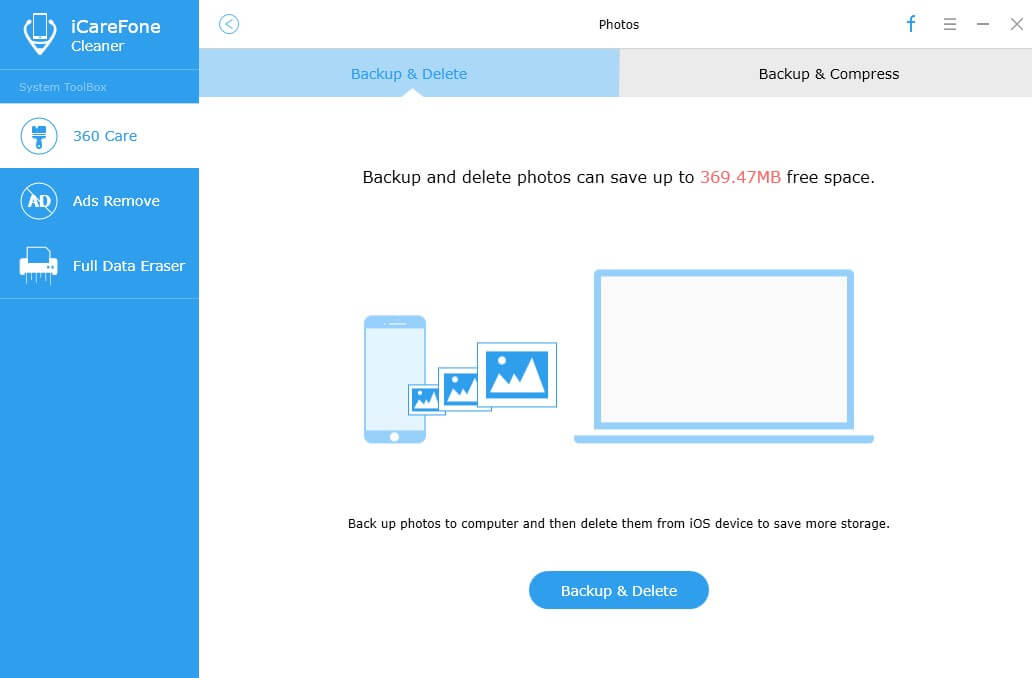
Trin 3: Nu vises alle dine fotos på din enhed på skærmen, vælg det mål, du vil fjerne eller bare markere Vælg alle nederst i grænsefladen, og klik på Start-knappen for at starte backup. Efter sikkerhedskopiering slettes det valgte billede automatisk.
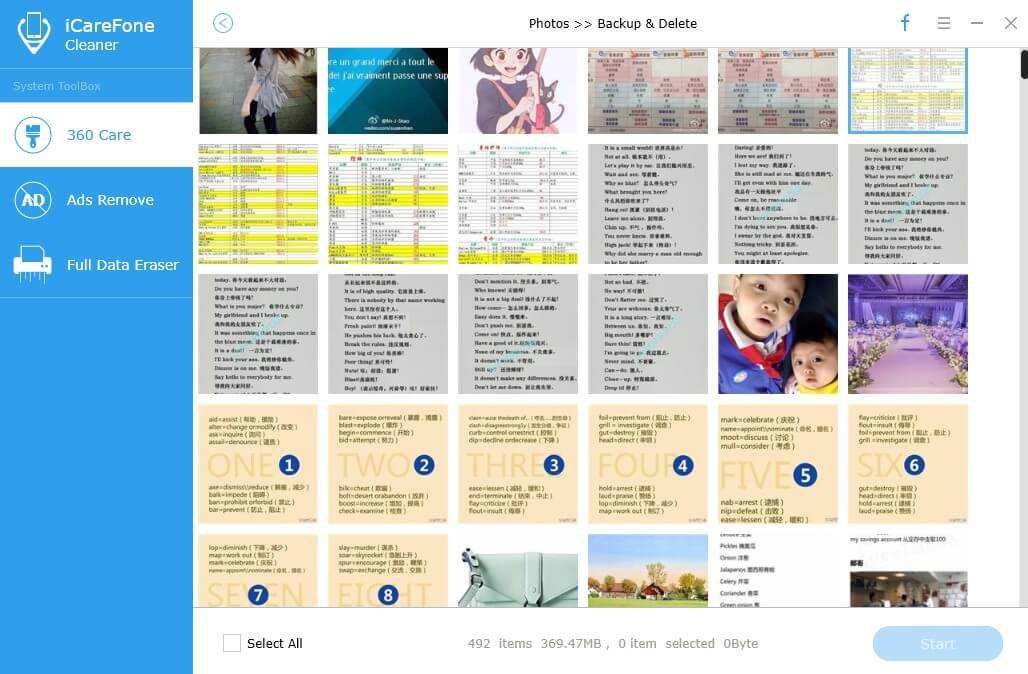
Trin 4: Når du først er slettet, bliver du fortalt, hvor meget plads der er blevet frigivet med Backup & Delete-funktionen. I mellemtiden kan du tjekke, hvad du slettede ved at klikke på Åbn sikkerhedskopieringsmappe, da alle dine slettede fotos gemmes i disken på din computer som standard.
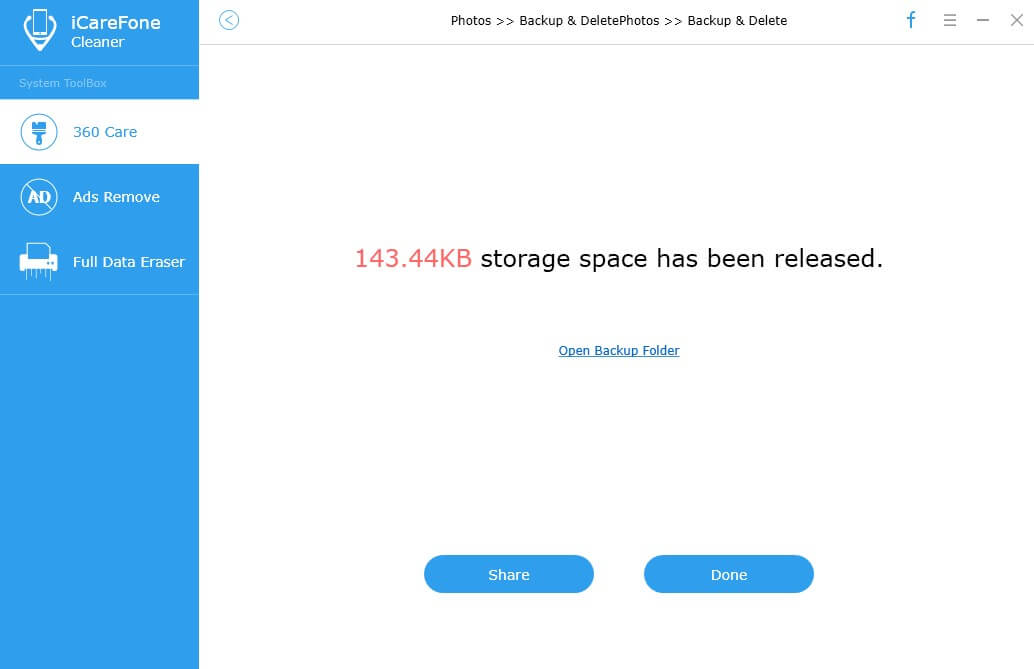
Trin 5: Klik på Udført for at lukke det eller dele med din ven på Facebook ved at trykke på Del.
Sikkerhedskopiering og komprimering
Sikkerhedskopiering og komprimering giver dig mulighed for at komprimere og ændre størrelsen på dine billeder og fotos for at spare ca. 75% dit kameras lagerplads uden at reducere kvaliteten af billeder før og efter kompression.
Trin 1: Når scanningen er færdig, skal du klikke på Detaljer under fotosikonet.
Trin 2: Vælg derefter Backup & Compress til højre øverst og tryk Backup & Compress til at starte tabsfri kompression whist sikkerhedskopiere dine fotos til computeren.
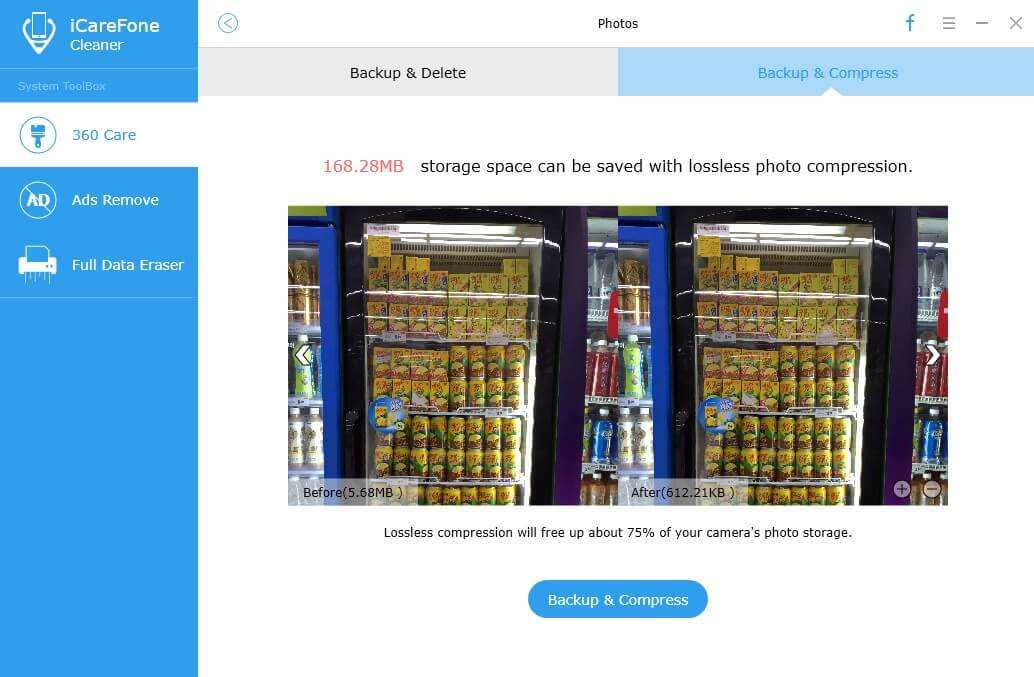
Trin 3: Hvis du vil tjekke de billeder, du sikkerhedskopierede, skal du blot klikke på Åbn sikkerhedskopieringsmappe, og alle dine sikkerhedskopier vil blive listet ud.
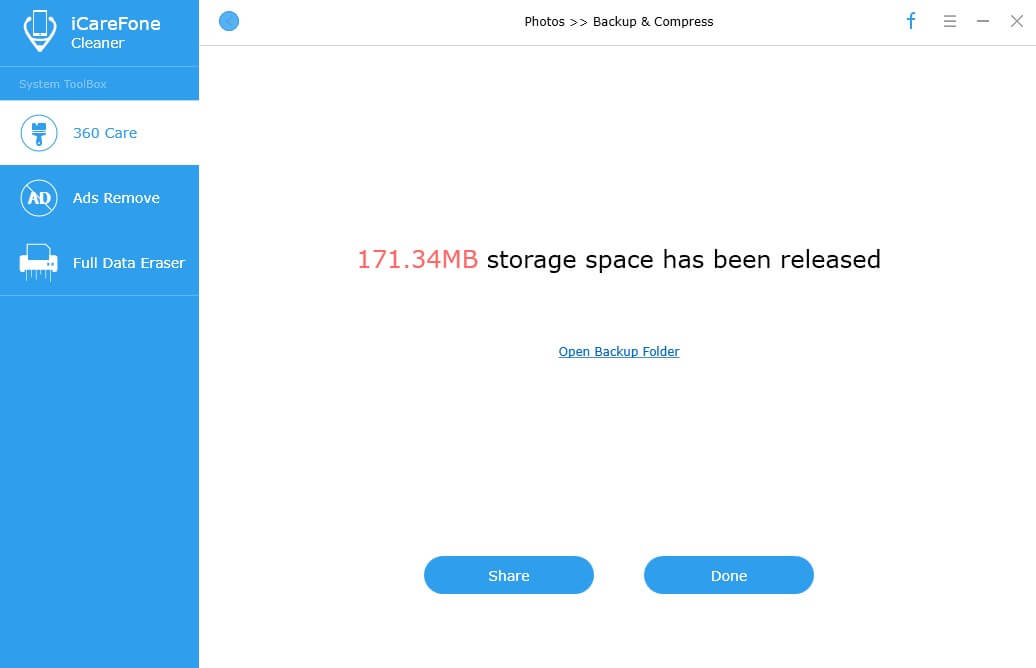
Trin 4: I funktionsresultatvinduerne kan du klikke på Udført for at lukke det eller dele Tenorshare iCareFone Cleaner med venner på Facebook, hvis du finder, at denne funktion er nyttig for din enhed.
Del 3: Store filer
Large Files Rengøringsmulighed i TenorshareiCareFone Cleaner er lavet til at hjælpe dig med øjeblikkeligt at finde og slette overvågede store musikfiler, videoer og andre mediefiler, der optager for meget opbevaring og brugt ressource til lagerpladsbesparelse.
Trin 1: Når scanningen er færdig, skal du klikke på Detaljer under store filerikon.
Trin 2: Indtil næste kryds de målmediefiler, du vil slette eller batch slette alle store filer, ved at markere feltet foran Navn, og tryk derefter på Backup og Slet indstilling nederst til højre for at starte backup. Efter sikkerhedskopiering fjernes de valgte store filer automatisk.
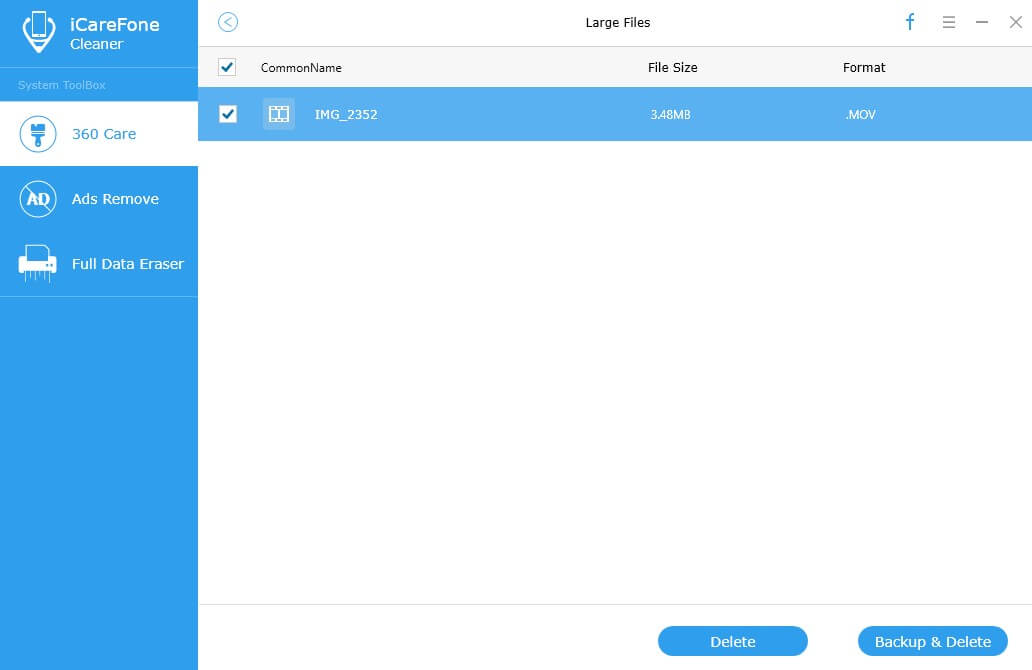
Trin 3: Hvis du vil tjekke de billeder, du sikkerhedskopierede, skal du blot klikke på Åbn sikkerhedskopieringsmappe, og alle dine sikkerhedskopier vil blive listet ud.
Del 4: App Uninstaller
Denne funktion har til formål at fjerne uønskede apps i bulk for at genvinde noget iPhone-lager med kun et par klik og forøge batterilevetiden.
Trin 1: Når scanningen er færdig, skal du klikke på Detaljer under Apps-ikonet.
Trin 2: Derefter vil Tenorshare iCareFone Cleaner liste alle apps, der er installeret på din enhed. Du kan krydsse den app, du vil slette, ved at klikke på sletteikonet sammen med målfilen og trykke på Ja, når vinduet dukker op eller blot vælg uønskede apps i bulk til batch sletning Apps ved at klikke på Afinstaller knappen for tidsbesparelse.
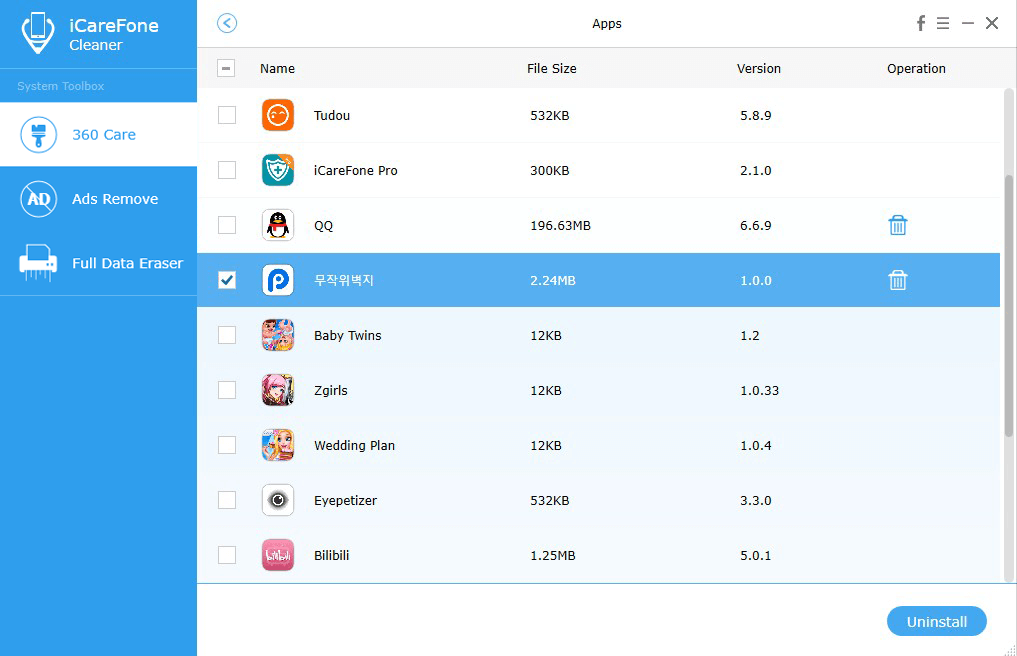
Del 5: Full data Eraser
Denne data-sletter kan slette alt indhold som f.eksfotos, musik, videoer, kontakter, tekstbeskeder, opkaldsoversigt og flere data fra iPhone / iPad / iPod og forhindre, at de følsomme data i din gamle telefon bliver genoprettet.
Trin 1: Når scanningen er færdig, klik på "Full Data Eraser" på venstre panel.
Trin 2: Klik derefter på knappen "Slet" for at begynde at slette din iPhone permanent.
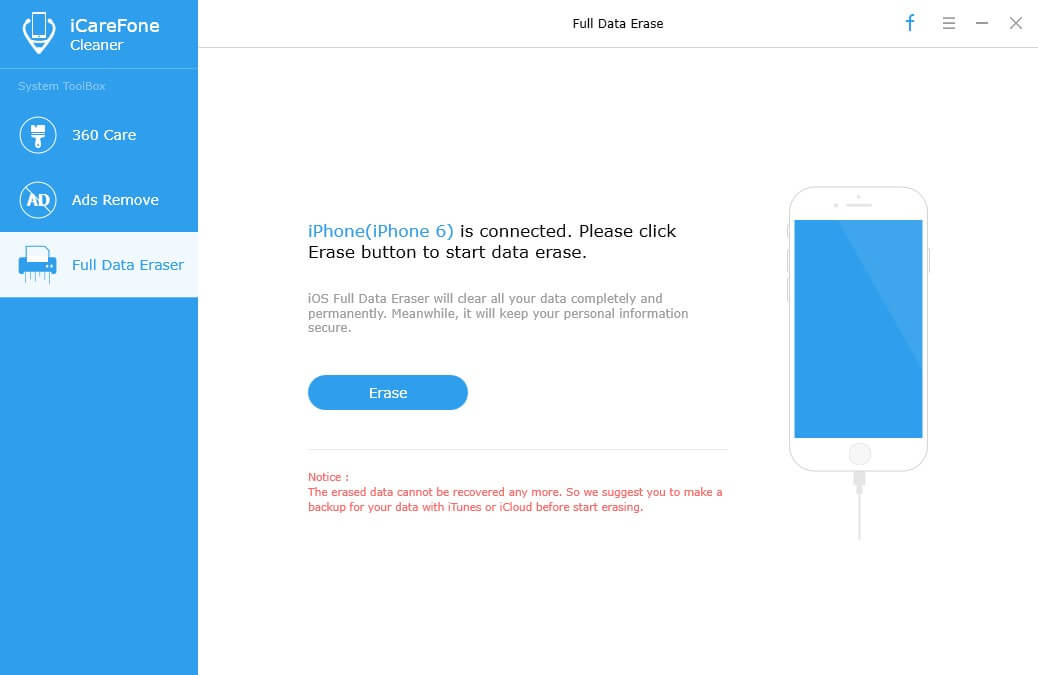
Da de slette data ikke kan genoprettes mere, skal du indtaste "slet" for at bekræfte din operation, før du sletter.
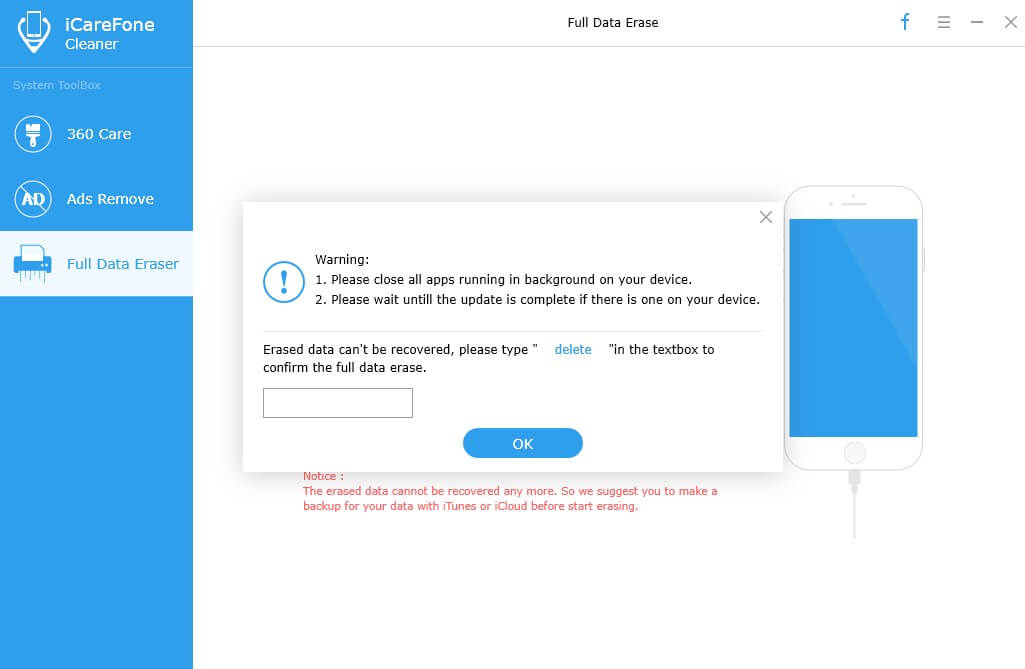
Trin 3: Vent nogle få sekunder til slutningen af processen, og tag venligst mærke til, at du afmonterer din enhed under hele processen.










